El servicio de música por streaming Spotify permite a sus suscriptores la posibilidad de escuchar su música favorita en cualquier lugar y en todo tipo de dispositivos, desde smartphones y tablets a equipos informáticos de sobremesa y portátiles. Para ello, tenemos dos opciones principales, el servicio estándar y el servicio Premium; ¿qué diferencias hay entre el servicio gratuito y el de pago? Básicamente, el servicio Premium elimina la publicidad y ofrece música a la carta, para escuchar lo que queramos cuando queramos; además, más allá del dispositivo que usemos para acceder a la cuenta premium, podremos usar nuestra cuenta de pago en cualquier dispositivo compatible. Así, os ofrecemos una guía paso a paso para suscribirnos a Spotify Premium tanto desde el portal web como la aplicación móvil de Android.
Spotify: Cómo exportar nuestras listas de reproducción
Cómo conseguir Spotify Premium en Android
1. Acceder a Spotify
Accede a Spotify a través del icono de la aplicación en tu smartphone Android. El icono muestra un círculo verde con franjas horizontales negras. Si ya tenemos la sesión iniciada, entraremos directamente a la página de inicio de Spotify.
- Si no has iniciado sesión al iniciar la app, pulsa sobre Iniciar sesión e introduce tu nombre de usuario y contraseña; también puedes iniciar sesión con tu cuenta de Facebook.
- Si no tienes cuenta de Spotify, puedes crear una cuenta de forma rápida y sencilla a través de Crear cuenta y seguir las instrucciones mostradas en pantalla.
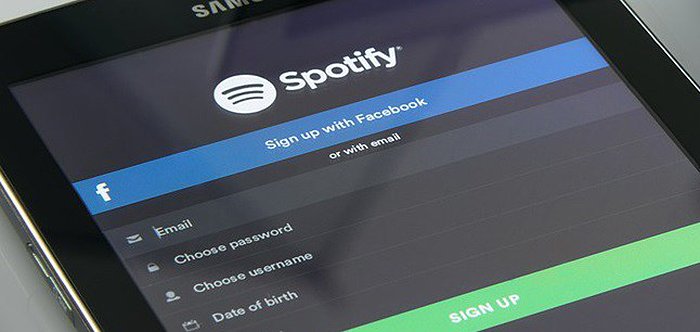
2. Acceder a Librería
Pulsa Librería, el icono situado en la esquina inferior derecha.
3. Acceder a Configuración
Pulsa sobre el icono de Configuración en forma de engranaje situado en la esquina superior derecha.
4. Pasar a Premium
Pulsa Hazte Premium a través del icono de gran tamaño situado en la parte superior de la pantalla.
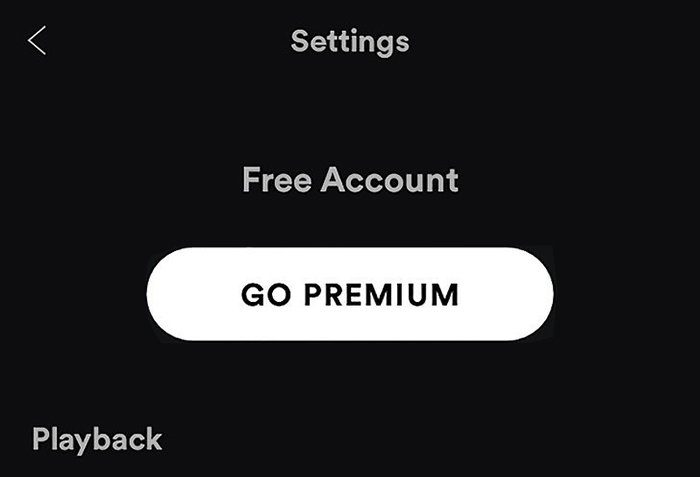
5. Confirmar Premium
Pulsa Conseguir Premium a través del icono blanco situado en la parte superior de la pantalla para acceder a la página de pago de Spotify.
6. Seleccionar modo de pago
Selecciona una opción de pago a través de las pestañas indicadas para ello situadas en mitad de la pantalla.
- Pulsa sobre los iconos de tarjeta de crédito para usar una tarjeta de crédito o de débito.
- O bien pulsa sobre el icono de PayPal para usar tu cuenta de PayPal.
7. Código postal
Introduce tu código postal a través de la casilla Código postal en tu dirección de facturación.
8. Continuar
Pulsa Continuar a través del icono verde situado en la parte inferior de la pantalla.
9. Introduce tus datos
Introduce tus datos de pago en los campos indicados, como el número de tu tarjeta de crédito, tu nombre, la fecha de expiración y el código de seguridad. Si optas por pagar con PayPal tendrás que introducir tu dirección de correo electrónico y la contraseña de tu cuenta PayPal; después sigue las instrucciones mostradas en pantalla.
10. Confirmar Premium
Pulsa Continuar a través del icono verde situado en la parte inferior de la pantalla. Así conseguiremos nuestra suscripción a Spotify Premium; si nunca antes hemos usado una cuenta Premium, accederemos a los 30 días gratuitos de prueba. Una vez haya pasado el periodo de prueba Spotify cobrará 9,99 euros al mes hasta que cancelemos la suscripción Premium.
Cómo conseguir Spotify Premium en PC
1. Accede a Spotify
Accede a la página web oficial de Spotify a través de tu navegador; o bien accede directamente a la página Premium de Spotify a través de este enlace.
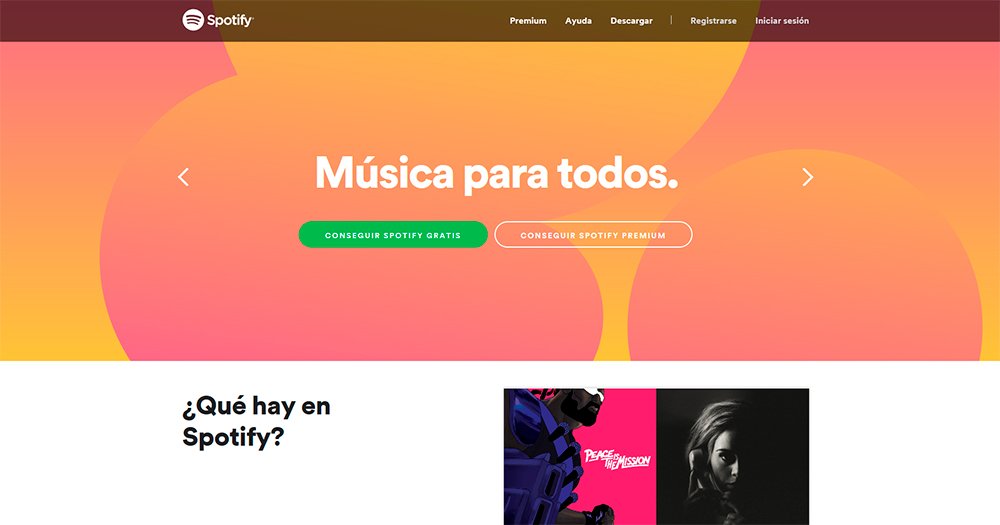
2. Prueba gratuita
Haz click en el icono de Prueba gratuita a través del icono verde correspondiente situado en la parte media de la página.
- Si ya tenemos la sesión iniciada, el cliente nos llevará directamente a la página de creación de cuentas Premium; si es así, omite los siguientes dos pasos y pasa directamente al punto 5.
3. Introduce tus datos
Introduce tus datos de inicio de sesión ingresando tu dirección de correo electrónico y contraseña o bien a través de tu cuenta de Facebook.
- Si no tienes una cuenta de Spotify, haz click en Crear cuenta y sigue las instrucciones mostradas en pantalla.
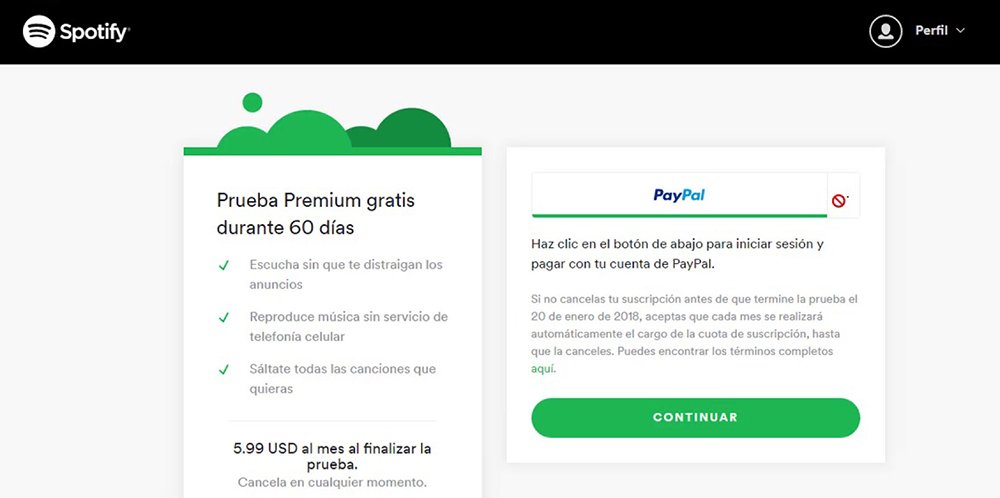
4. Iniciar sesión
Haz click en Iniciar sesión a través del icono verde correspondiente situado en la parte derecha de la pantalla para iniciar sesión en Spotify; una vez dentro, dirígete a la página de suscripción a Spotify Premium.
6. Selecciona opción de pago
Selecciona una opción de pago a través de una de las pestañas de pago situadas en la parte superior de la página.
- Haz click en las miniaturas de tarjeta de crédito para usar tu tarjeta de crédito o debito.
- Haz click en el icono de PayPal para usar tu cuenta de PayPal.
7. Introduce tus datos de pago
Introduce tus datos de pago en los campos indicados, como el número de tu tarjeta de crédito, tu nombre, la fecha de expiración y el código de seguridad. Si optas por pagar con PayPal tendrás que introducir tu dirección de correo electrónico y la contraseña de tu cuenta PayPal; después sigue las instrucciones mostradas en pantalla.
8. Confirmar Premium
Pulsa Continuar a través del icono verde situado en la parte inferior de la pantalla. Así conseguiremos nuestra suscripción a Spotify Premium; si nunca antes hemos usado una cuenta Premium, accederemos a los 30 días gratuitos de prueba. Una vez haya pasado el periodo de prueba Spotify cobrará 9,99 euros al mes hasta que cancelemos la suscripción Premium.
